Ardor 5.12
V tomto článku sa pozrieme na pracovnú stanicu digitálneho audia spoločnosti Ardor. Jej hlavné nástroje sú zamerané hlavne na tvorbu hlasu pre video a film. Okrem toho sa tu uskutočňuje miešanie a miešanie a na zvukových stopách sa vykonávajú ďalšie operácie. Poďme sa dostať na podrobný prehľad o tomto programe.
obsah
Monitorovanie nastavenia
Prvé spustenie programu Ardor sprevádza otvorenie určitých nastavení, ktoré chcete vykonať pred začatím práce. Prvý je nastavený na monitorovanie. Jeden zo spôsobov počúvania nahratého signálu je vybraný v okne, môžete si vybrať prehrávanie vstavaného softvéru alebo externého mixéra, potom sa softvér nebude podieľať na monitorovaní.
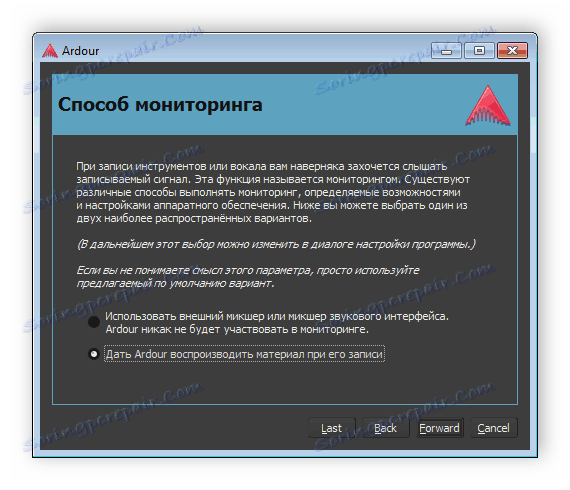
Ďalej vám Ardor umožňuje špecifikovať časť monitorovania. Existujú tu aj dve možnosti - priamo pomocou hlavnej zbernice alebo vytvorením ďalšej zbernice. Ak ešte nemôžete vybrať, potom nechajte predvolené nastavenie, v budúcnosti sa dá zmeniť v nastaveniach.
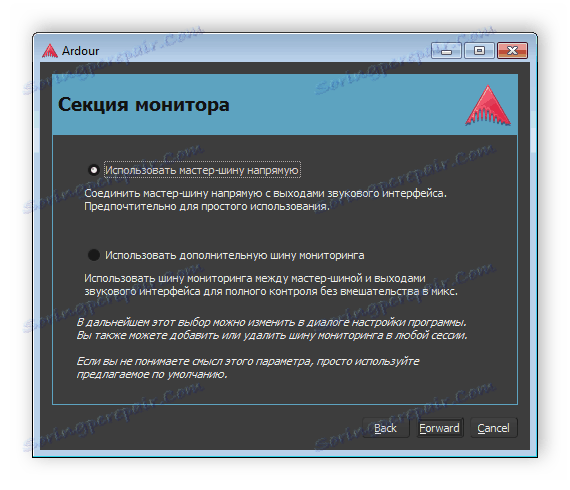
Práca s reláciami
Každý projekt je vytvorený v samostatnej zložke, kde budú umiestnené video a audio súbory, ako aj ďalšie dokumenty. V špeciálnom okne s reláciami je niekoľko prednastavených šablón s predvoľbami pre pokročilú prácu, nahrávanie zvuku alebo živý zvuk. Stačí vybrať jeden a vytvoriť nový priečinok s projektom.
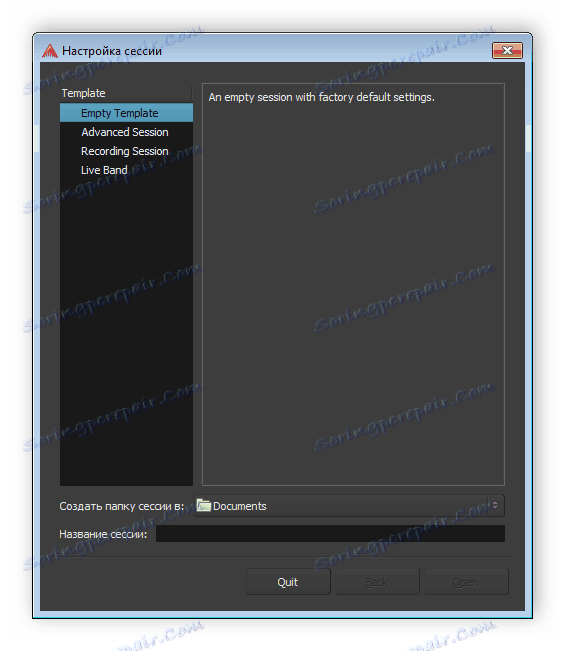
MIDI a možnosti ladenia zvuku
Spoločnosť Ardor poskytuje používateľom širokú škálu možností na prednastavenie pripojených prístrojov, prehrávačov a nahrávacích zariadení. Okrem toho je tu funkcia audio kalibrácie, ktorá optimalizuje zvuk. Vyberte požadované nastavenia alebo predvolene nastavte všetko, potom vytvoríte novú reláciu.
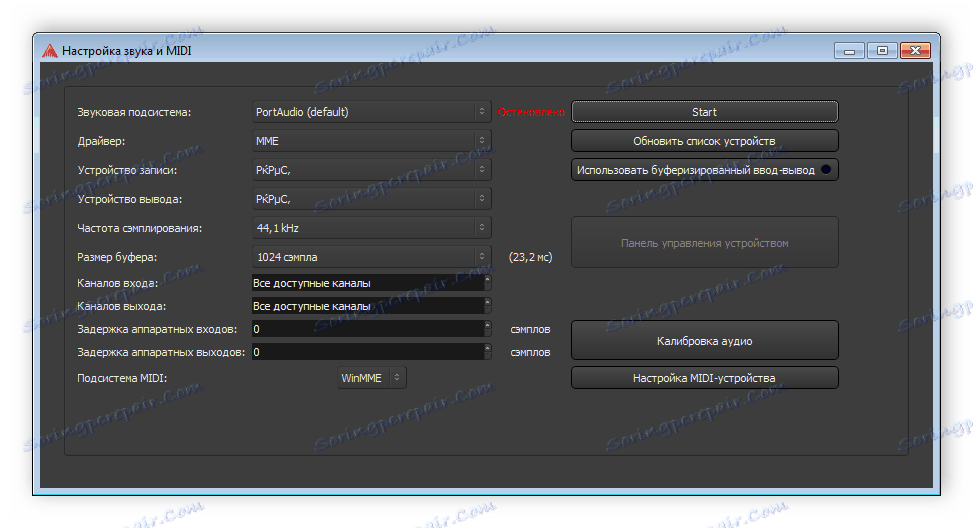
Viacstopový editor
Editor je tu implementovaný trochu inak než vo väčšine digitálnych audio staníc. V tomto programe sú na najvyššej strane zobrazené riadky so značkami, rozmermi a značkami polohy, rozsahmi slučiek a čísla mier, ako aj videozáznamy. Nižšie sú samostatne vytvorené skladby. Existuje minimálny počet nastavení a nástrojov na správu.
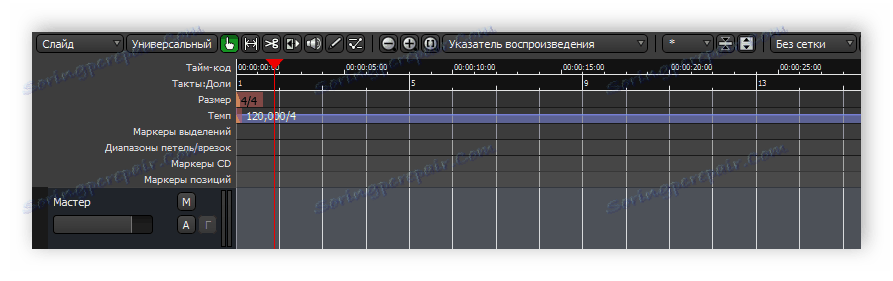
Pridávanie skladieb a doplnkov
Hlavné akcie v spoločnosti Ardor sú vytvorené pomocou stôp, pneumatík a ďalších doplnkov. Každému typu zvukových signálov je pridelená vlastná samostatná stopa so špecifickými nastaveniami a funkciami. Každý jednotlivý nástroj alebo vokál musí byť teda pridelený určitému typu stopy. Navyše tu je ich dodatočná konfigurácia.
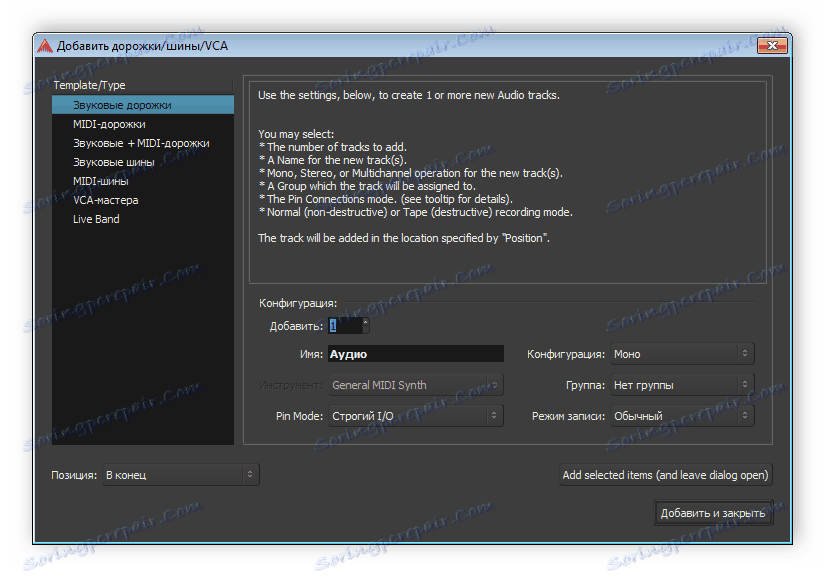
Ak používate množstvo podobných skladieb, bolo by lepšie ich zoradiť do skupín. Táto akcia sa vykonáva v špeciálnom okne, kde je niekoľko distribučných parametrov. Budete musieť umiestniť potrebné začiarkavacie políčka, nastaviť farbu a uviesť názov skupiny, po ktorej bude presunutá do editora.

Nástroje riadenia
Rovnako ako u všetkých zvukových pracovných staníc má tento program ovládací panel. Tu sú základné nástroje pre prehrávanie a nahrávanie. Okrem toho môžete vybrať niekoľko typov nahrávok, nastaviť automatické vrátenie, zmeniť tempo skladby, časť rytmu.

Kontrola trate
Okrem štandardných nastavení je dynamické ovládanie trasy, ovládanie hlasitosti, vyváženie zvuku, pridávanie efektov alebo úplné deaktivovanie. Rád by som spomenul aj možnosť pridať komentár k trati, pomôže to nezabudnúť na nič, alebo nechať náznak ostatných používateľov tejto relácie.
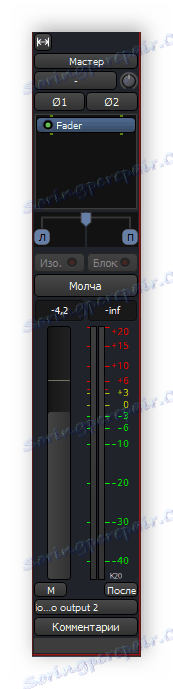
Importovať video
Ardor sa umiestňuje ako program na dabovanie videa. Preto vám umožňuje importovať potrebné video do relácie, nastaviť jeho konfiguráciu a potom preniesť kód a pridať video do editora. Upozorňujeme, že môžete ihneď vypnúť zvuk, aby ste ho nevypínali pomocou ovládania hlasitosti.
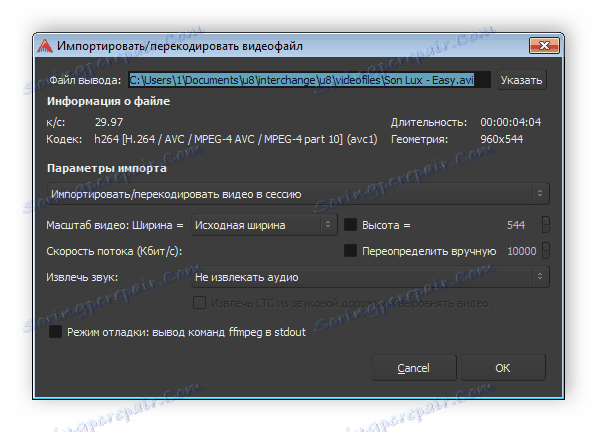
V editore sa objaví samostatná stopa s videom, automaticky sa použijú značky polohy a ak bude zvuk, zobrazia sa informácie o tempe. Používateľ bude spustiť iba film a bude hlasovo pôsobiť.
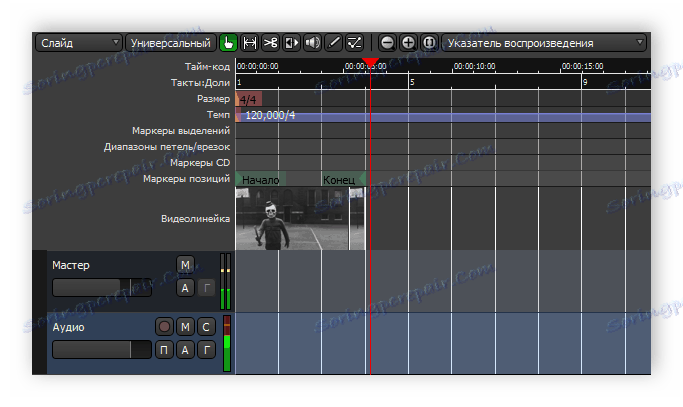
dôstojnosť
- Existuje ruský jazyk;
- Veľké množstvo nastavení;
- Pohodlný viacúrovňový editor;
- K dispozícii sú všetky potrebné nástroje a funkcie.
nedostatky
- Program je distribuovaný za poplatok;
- Niektoré informácie nie sú preložené do ruštiny.
V tomto článku sme sa pozreli na jednoduchú digitálnu audio stanicu Ardor. Na záver by som rád poznamenal, že tento program je dobrým riešením pre tých, ktorí plánujú organizovať živé vystúpenia, zapojiť sa do miešania, mixovania zvuku alebo zvukového záznamu videí.